Ieraksta izveide sarunām
Customer Service Universālais kanāls piedāvā daudzas iespējas, kas paplašina Dynamics 365 Customer Service Enterprise iespējas, ļaujot organizācijām nekavējoties pieslēgties un sazināties ar klientiem, izmantojot digitālos tiešsaistes kanālus. Lai piekļūtu Customer Service Universālajam kanālam, ir nepieciešama papildu licence. Papildinformāciju skatiet Dynamics 365 Customer Service cenu pārskats un Dynamics 365 Customer Service cenu plāna lapās.
Ja nav ierakstu, kas ir saistīti ar sarunu programmā Klientu apkalpošanas universālais kanāls, Jūs varat izveidot ierakstu. Varat izveidot ierakstu vienā no tālāk norādītajiem veidiem.
- Ieraksta izveide lapā Aktīvā saruna
- Ieraksta izveide, izmantojot ātrās izveides opciju
- Ieraksta izveide, izmantojot opciju Jauns
Ieraksta izveide lapā Aktīvā saruna
Lapā Aktīvā saruna , kā arī klientu un pieteikumu veidlapās būs redzama opcija izveidot jaunu ierakstu. Kad atlasāt iespēju Jauns, atbilstošā veidlapa tiek atvērta jaunā cilnē. Varat ievadīt informāciju un saglabāt ierakstu, un ieraksts tiek automātiski saistīts ar šo sarunu.
Atkarībā no administratora iestatījumiem redzēsit uzlaboto lapu Aktīvā saruna vai noklusējuma lapu Aktīvā saruna .
Lai izveidotu ierakstu no lapas Aktīvā saruna :
Atlasiet iespēju sadaļā Klients vai Pieteikums, pamatojoties uz ierakstu, kuru vēlaties izveidot. Pēc iespējas atlasīšanas veidlapa tiek atvērta programmas cilnes panelī.
Opcija Sadaļa Apraksts Jauns uzņēmums Klients Atlasiet šo opciju, lai izveidotu jaunu uzņēmuma ierakstu. Jauna kontaktpersona Klients Atlasiet šo opciju, lai izveidotu jaunu kontaktpersonas ierakstu. Jauns pieteikums Case Atlasiet šo opciju, lai izveidotu jaunu pieteikuma ierakstu. 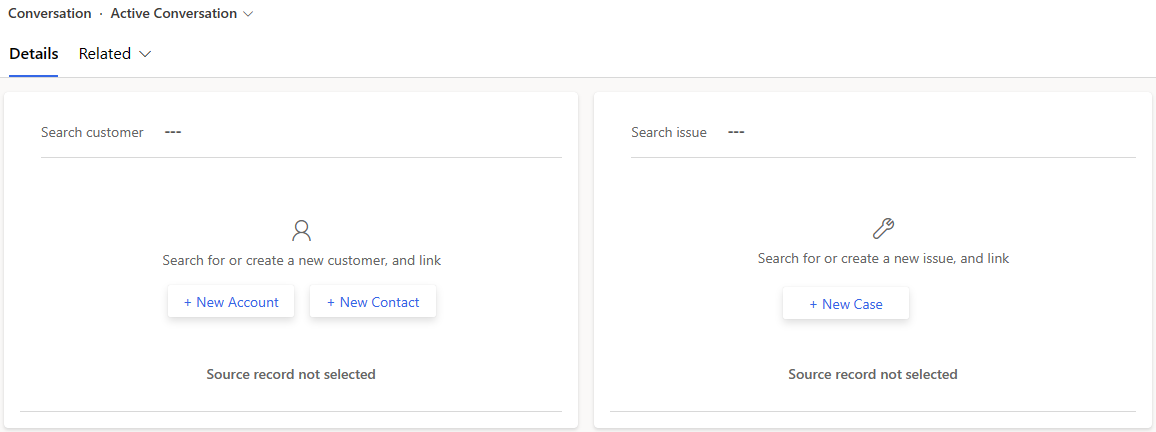
Norādiet detalizētu informāciju veidlapas laukos.
Atlasiet vienumu Saglabāt.
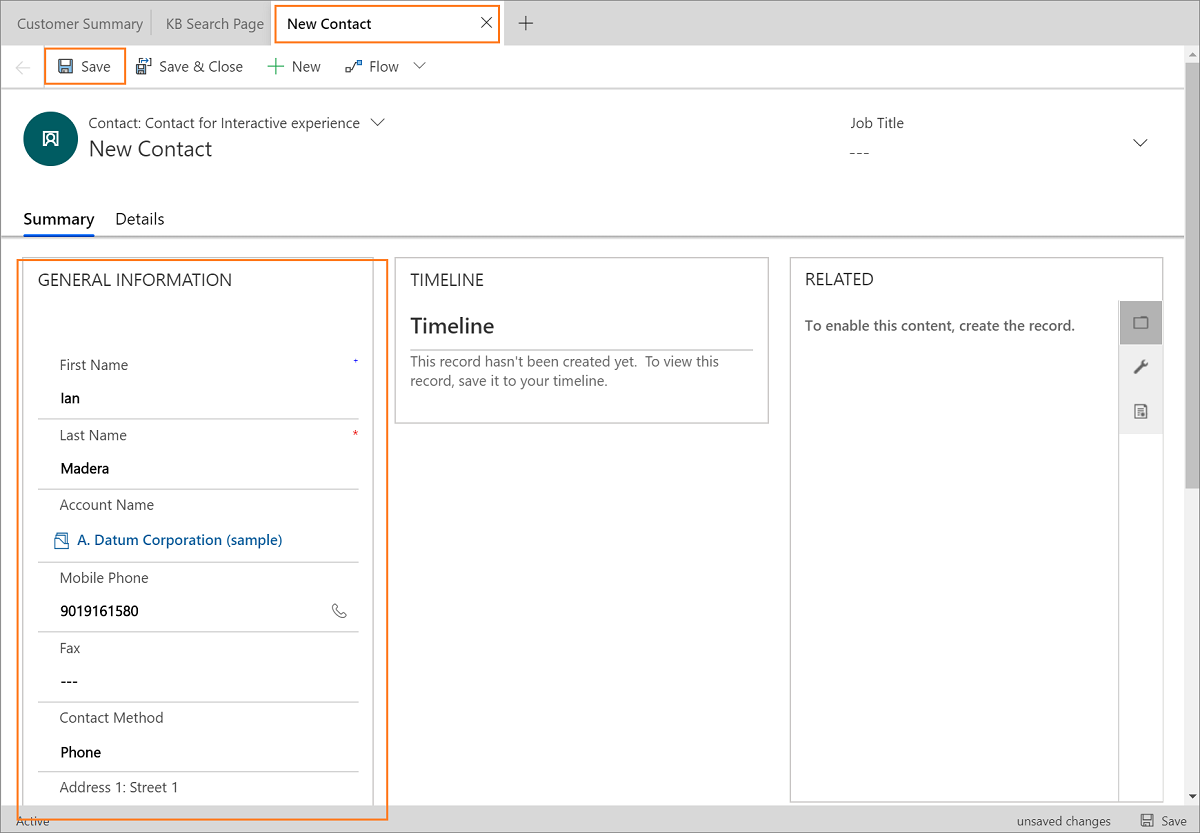
Pēc saglabāšanas ieraksts tiek automātiski saistīts ar sarunu. Pārslēdzoties uz lapu Aktīvā saruna , varat skatīt automātiski saistīto ierakstu.
Ja vispirms izveidojat uzņēmumu vai kontaktpersonu un pēc tam sākat veidot pieteikuma ierakstu, pieteikuma veidlapā šis saistītais klienta vārds tiek parādīts laukā Klients.
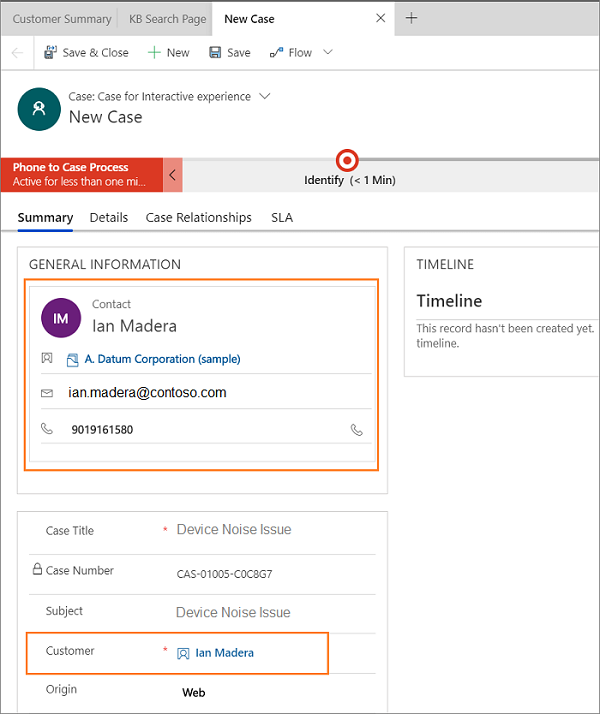
Ieraksta izveide, izmantojot ātrās izveides opciju
Izmantojiet ātrās izveides opciju (+) navigācijas joslā, lai izveidotu ierakstu. Pēc ieraksta izveides ir manuāli jāmeklē un jāsaista ieraksts ar saraksti.
Lai izveidotu ierakstu
Atlasiet ikonu +, lai izveidotu ierakstu.
Sarakstā atlasiet ieraksta veidu:
Case
Kontaktinformācija
Uzņēmums
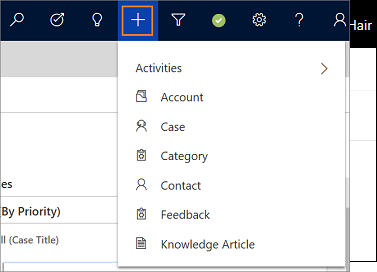
Kreisajā rūtī var redzēt jaunu ieraksta lapu. Norādiet detalizētu informāciju veidlapā.
Lai saglabātu izmaiņas un aizvērtu veidlapu, atlasiet Saglabāt un aizvērt.
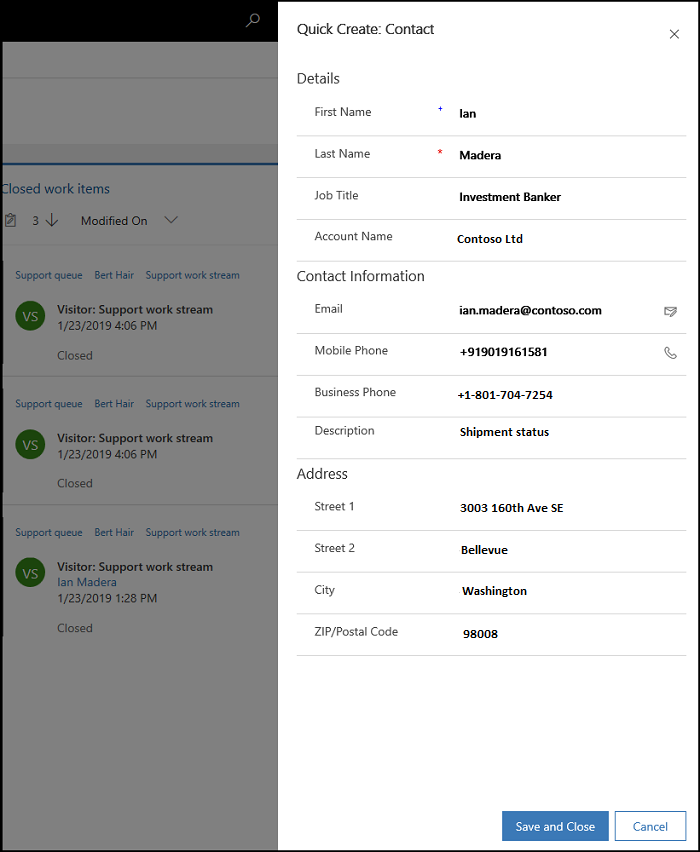
Pēc izmaiņu saglabāšanas ierakstu varat saistīt ar sarunu. Papildinformāciju skatiet tēmā Ieraksta meklēšana un saistīšana ar sarunu
Ieraksta izveide, izmantojot opciju "Jauns"
Lapā Aktīvā saruna , kad mēģināt meklēt ierakstu klienta vai pieteikuma sadaļā, pēc tam, kad esat ierakstījis dažas rakstzīmes, lai meklētu, varat izmantot pogu Iekļautais jauns , lai izveidotu ierakstu. Pēc pogas atlasīšanas tiek parādīta ieraksta ātrās izveides rūts.
Rakstiet meklēšanas lodziņā, lai meklētu. Ieraksts tiek parādīts kā saraksts, kas atbilst Jūsu meklēšanas kritērijiem.
Zem ierakstu saraksta atlasiet + Jauns. Tiek parādīta ātrās izveides rūts.
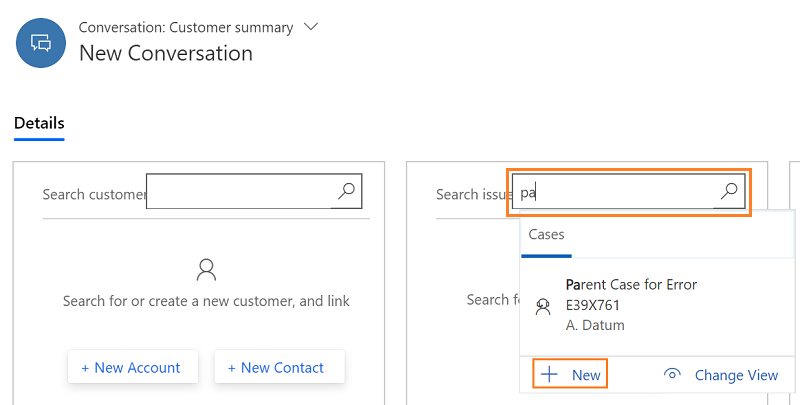
,Aizpildiet veidlapu un pēc tam izvēlieties Saglabāt un aizvērt. Ātrās izveides rūts tiek aizvērta, un lapa Aktīvā saruna tiek atsvaidzināta. Jūsu izveidotais ieraksts ir automātiski saistīts ar klienta vai pieteikuma sadaļu.
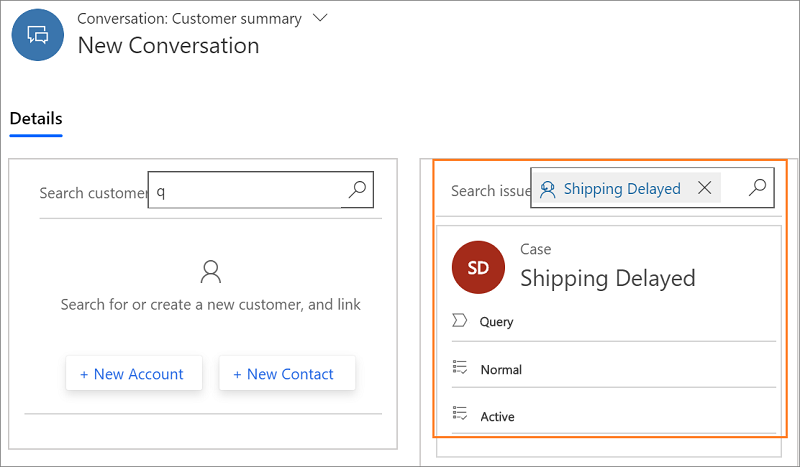
Skatiet arī:
Atsauksmes
Drīzumā: 2024. gada laikā mēs pakāpeniski pārtrauksim izmantot “GitHub problēmas” kā atsauksmju par saturu mehānismu un aizstāsim to ar jaunu atsauksmju sistēmu. Papildinformāciju skatiet: https://aka.ms/ContentUserFeedback.
Iesniegt un skatīt atsauksmes par